怎么克隆硬盘?硬盘克隆到另一个硬盘图解 -凯发网娱乐
2023-09-14 14:07:10
编辑:ann
阅读:286次
为了获得更好的使用体验,会将旧硬盘升级为性能更强、更大容量的固态硬盘。在更换硬盘时,将数据从旧硬盘转移到新硬盘,对于确保在新硬盘上保存旧硬盘数据至关重要。怎么克隆硬盘?如果您不知道如何操作,可以参阅这篇文章。在这里,您可以学习到硬盘克隆到另一个硬盘的技巧。
一、我可以将数据从一个吗
您可能升级了更大的硬盘,需要在两个硬盘之间复制数据。或者,如果您购买了一台新电脑,则希望将旧电脑数据迁移到新电脑。此外,您需要将数据从一个硬盘传输到另一个硬盘,以用ssd替换hdd,或者将数据从一个硬盘备份到另一个硬盘。但是,您可以将所有数据从一个硬盘克隆到另一个硬盘吗?
答案是肯定的。您可以将数据从一个硬盘克隆到另一个硬盘,并且有很多方法可以做到这一点。例如,您可以手动将数据从一个硬盘复制并粘贴到另一个硬盘。但是,如果要传输大量数据怎么办?因此,如果您想要更好的方法将一个硬盘转移到另一个硬盘,请继续阅读。
二、怎么克隆硬盘?
有很多方法可以帮助您将数据从一个硬盘传输到另一个硬盘。下面提供了5种久经考验的真实方法,可以轻松地将所有数据从一个硬盘迁移到另一个硬盘。让我们来看看具体步骤。
方式 1.使用专业克隆软件
将数据从硬盘克隆到另一个硬盘的有效和实用的方法是使用专业的克隆软件,因为这样的工具可以帮助您将所有内容从一个驱动器传输到另一个驱动器,包括系统(启动文件)、设置、已安装的应用程序、数据等。为此,您可以使用专业的磁盘克隆软件来帮助您,例如易我磁盘拷贝工具(easeus disk copy)。
易我磁盘拷贝工具是一个易于使用且多功能的克隆实用程序,适用于 windows 11、10、8 和 7。它可以帮助您将操作系统从一个硬盘迁移到另一个硬盘,并将数据从一个sd卡传输到另一个sd卡。此外,它还可以让您在不丢失数据的情况下更换笔记本电脑硬盘并创建 usb 驱动器的映像。此软件可以帮助您将数据从硬盘复制到另一个硬盘,并使目标驱动器可启动,从而减轻重新安装windows的负担。此外,它具有更快的克隆速度和简单的用户界面,可以帮助您快速轻松地迁移数据。
下面给大家演示一下使用此软件怎么克隆硬盘:
如果您想将 hdd/ssd 克隆到 ssd/hdd等,请按照以下步骤进行操作:
步骤 1. 访问易我科技凯发app官网登录官网,下载(easeus disk copy)安装并运行 。
单击“磁盘模式”并选择要拷贝或克隆的硬盘。单击“下一步”继续。
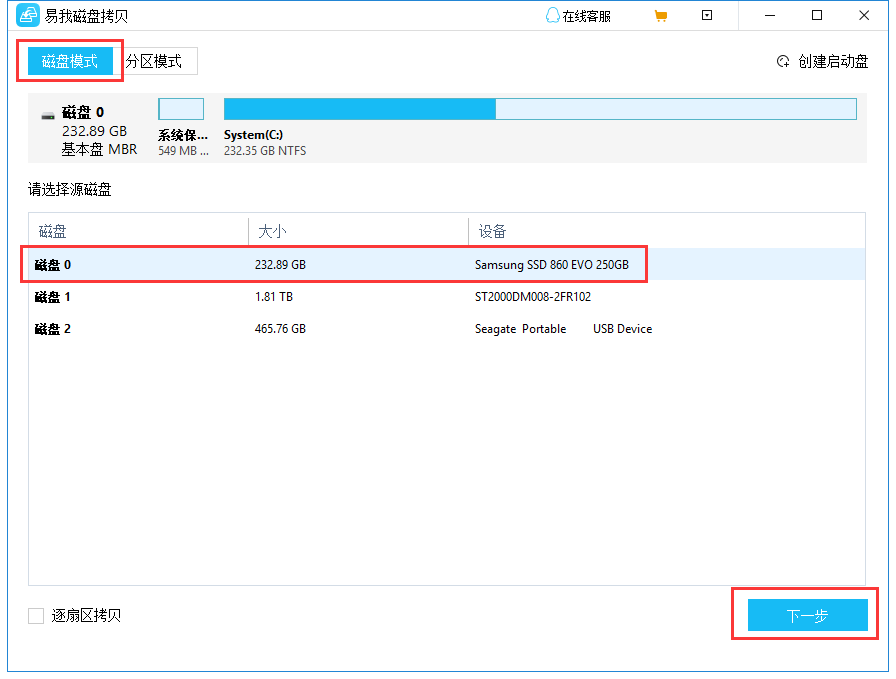
步骤 2. 选择目标磁盘(ssd)。
注意:如果要拷贝或克隆源硬盘,目标磁盘容量应至少与源磁盘相同甚至更大。
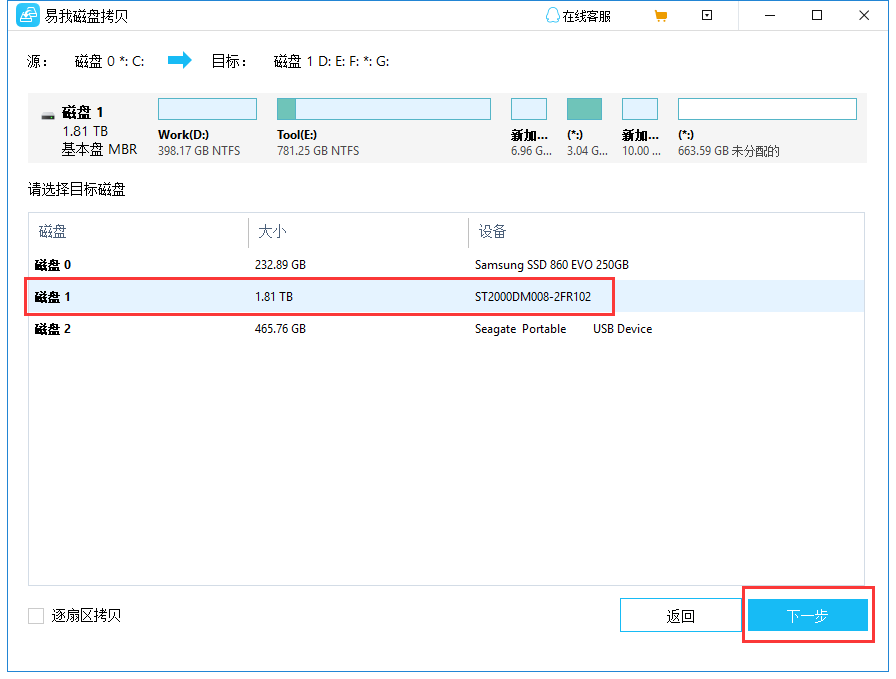
步骤 3 . 单击“确定”以确认程序是否要求擦除目标磁盘上的数据。
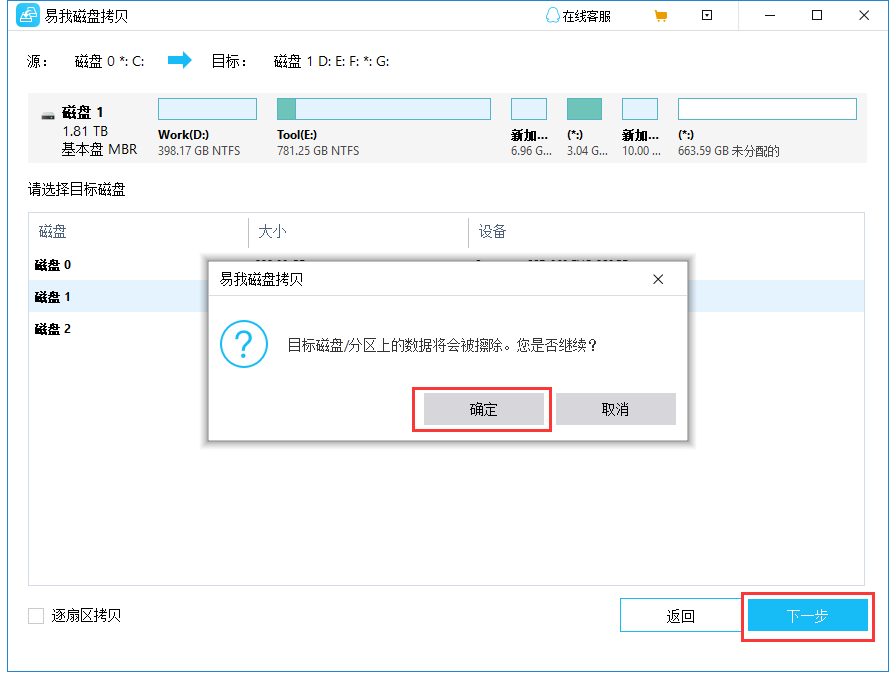
步骤 4. 检查和编辑磁盘布局。
如果您的目标磁盘是 ssd 驱动器,请记住检查目标是否为 ssd 的选项。
- 自动适配磁盘布局:默认情况下会对目标磁盘布局进行一些更改,以便它可以在最佳状态下工作;
- 拷贝为磁盘布局:不会更改目标磁盘上的任何内容,并且布局与源磁盘相同。
- 编辑磁盘布局:允许您手动调整/移动此目标磁盘上的分区布局。
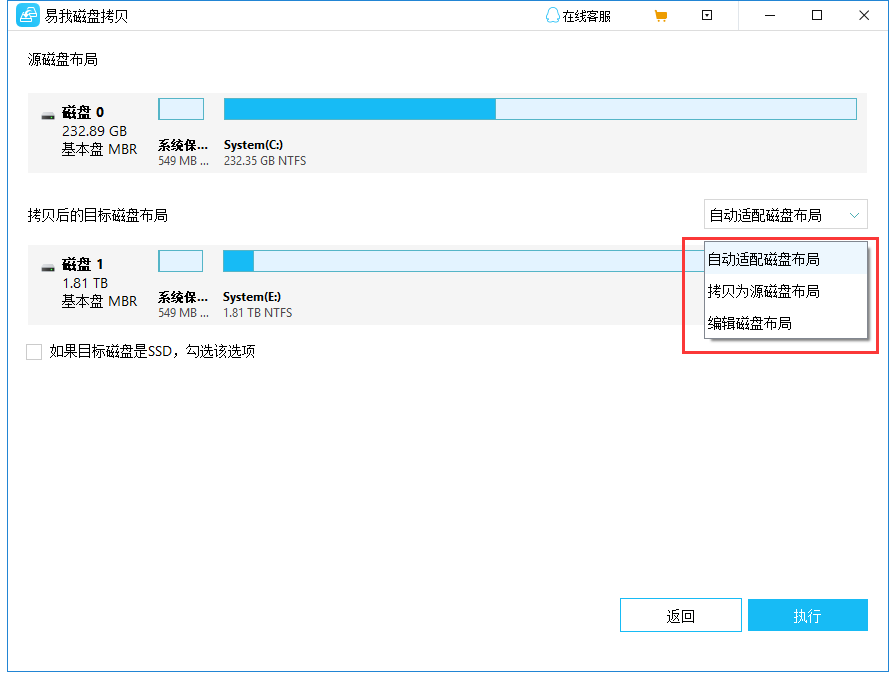
步骤 5. 单击“执行”开始硬盘克隆过程。
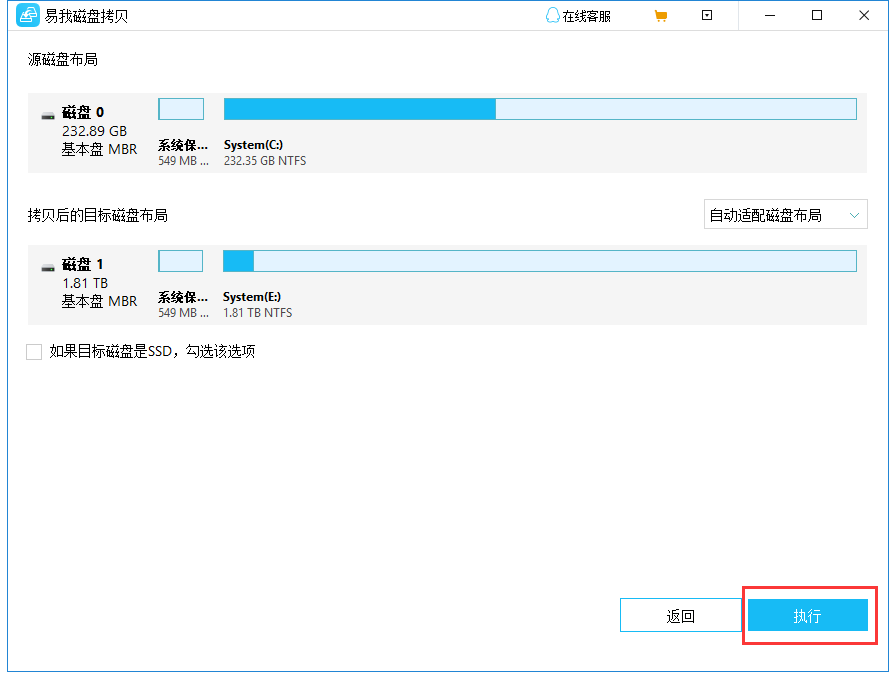
注意事项:
“逐扇区副本”要求目标磁盘的大小至少等于或大于源磁盘的大小。如果您希望将较大的硬盘克隆到较小的硬盘,请取消选中此功能。
目标磁盘上的所有数据都将被完全擦除,因此请小心,建议提前备份出来。
方式 2.使用 windows轻松传送
如果您使用的是 windows 8/7,您还可以使用 windows 轻松传送,这是操作系统的内置工具。它可以帮助您备份数据,包括 windows 设置、用户帐户、桌面、任务栏选项、电子邮件、文档和图片,并将其从一台 pc 移动到另一台 pc 或从一个硬盘驱动器移动到另一个硬盘驱动器。以下是方法:
1.将新旧硬盘连接到计算机。
2.单击“开始”,然后在搜索框中键入 windows 轻松传送。单击它以打开 windows 轻松传送。
3.单击“下一步”。
4.按照屏幕上的指南选择要从旧驱动器传输的文件。
5.选择新驱动器作为要传输的目标驱动器。
6.单击“传输”以开始该过程。
方式 3.使用备份软件
此外,您可以通过硬盘备份软件将数据从一个硬盘移动到另一个硬盘。这样的工具可以帮助您轻松快速地将数据从一个硬盘驱动器备份到另一个硬盘驱动器。您可以使用专业的备份工具,例如易我备份专家(easeus todo backup home)。它是一款适用于windows 11,10,8和7的多用途备份和还原实用程序。它使您可以备份系统、文件、应用程序、电子邮件等,并一次备份多个硬盘驱动器。它还可以帮助您执行完整备份、增量备份和差异备份。
方式 4.使用云存储
云存储还可以帮助您将数据从一个驱动器传输到另一个驱动器。为此,您可以将原始驱动器上的数据上传到云存储。然后,您可以将这些数据从云下载到新驱动器。
方式5.手动复制和粘贴
您还可以使用手动方式,将数据从一个驱动器复制并粘贴到另一个驱动器。您可以将两个硬盘驱动器连接到计算机。然后,复制文件并将其粘贴到新驱动器中。这种方式非常简单。
三、总结
本指南提供了有关如何将数据从一个硬盘驱动器复制到另一个硬盘驱动器的分步指南。您可以选择使用磁盘克隆软件,手动将一个旧驱动器复制并粘贴到新驱动器,使用易我备份专家,使用windows轻松传送,或通过云存储在两个硬盘驱动器之间传输数据。想要完整复制数据,还是克隆更好,那怎么克隆硬盘?易我磁盘拷贝工具可以帮助您轻松完成此任务!
温馨提示:本文由易我科技网站编辑部出品转载请注明出处,违者必究(部分内容来源于网络,经作者整理后发布,如有侵权,请立刻联系凯发app官网登录处理)
标签:
 凯发app官网登录的产品中心
凯发app官网登录的产品中心 售后支持
售后支持 合作招商
合作招商



